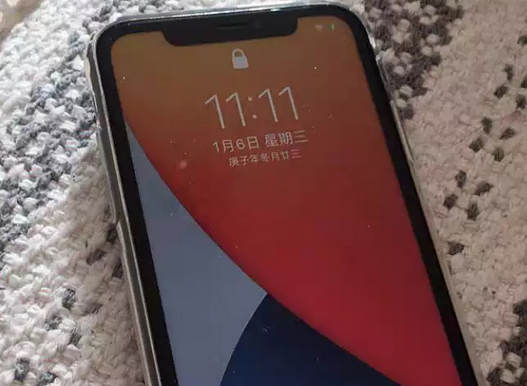如何为iPhone添加自动填充密码,为苹果手机设置自动填充密码?
2022-09-05 18:25:59
苹果维修教程
如何为iPhone添加自动填充密码,为苹果手机设置自动填充密码?我们知道,获得自动填充密码是指iphone通过用户的输入习惯自动记录密码,并记录在钥匙扣中。当用户需要在所有苹果设备中输入密码时,苹果会提示用户是否输入这个密码
如何为iPhone添加自动填充密码,为苹果手机设置自动填充密码?
如何为iPhone添加自动填充密码,为苹果手机设置自动填充密码?我们知道,获得自动填充密码是指iphone通过用户的输入习惯自动记录密码,并记录在钥匙扣中。当用户需要在所有苹果设备中输入密码时,苹果会提示用户是否输入这个密码。那么我们的iPhone应该如何添加自动填充密码呢?别急,在接下来的时间里,我们一起去详细了解一下苹果手机设置自动填充密码的详细操作步骤。我们往下看。

iPhone可以通过打开我们的苹果手机,在设置界面输入密码和账户选项来添加自动填充密码。并在其界面找到自动填充密码选项,点击右边的切换按钮打开。那么具体操作细节如下。
设置苹果手机自动填充密码第一步:先打开我们的iPhone,然后在苹果手机主界面找到并点击进入设置应用界面;
第二步:进入设置应用界面后,我们通过滑动屏幕下拉密码和账号一栏的选项,点击进入新界面;
第三步:然后,在密码和账号的界面中

第四步:然后我们点击自动填写密码栏选项右侧的切换按钮将其打开。
所以,今天苹果手机设置自动填充密码的详细操作步骤分享到这里就结束了。希望以上分享能够有所帮助,有一定的参考价值。不知道怎么做的朋友也可以按照上面的操作流程一起练习。那么,下次见。
以上就是关于"如何为iPhone添加自动填充密码,为苹果手机设置自动填充密码?"相关内容,希望对你有所帮助,更多关于苹果维修教程,敬请关注搜修苹果网.
【搜修苹果网】文章内容来源:https://www.sopingguo.com/iphone/jiaocheng/15183.html
很赞哦!
()